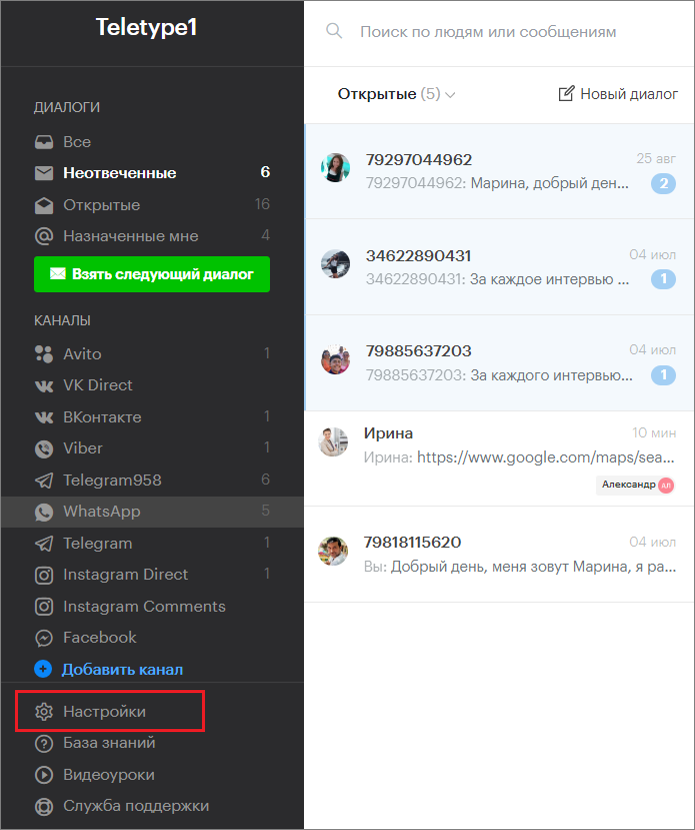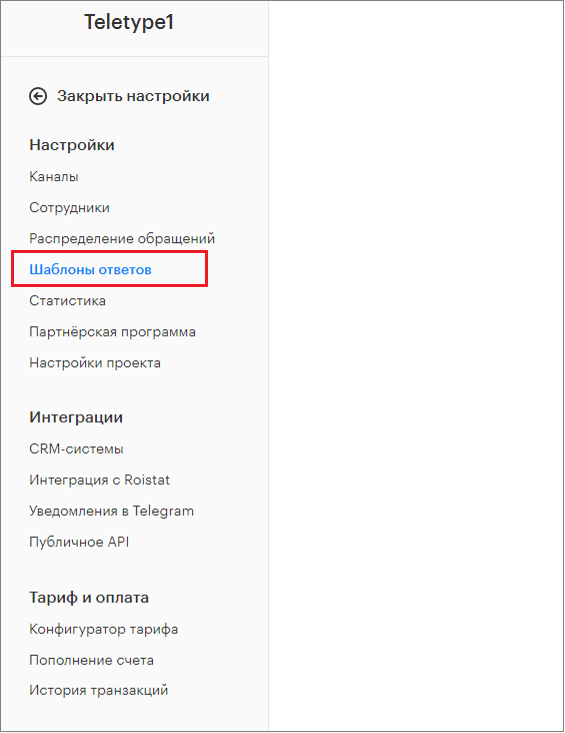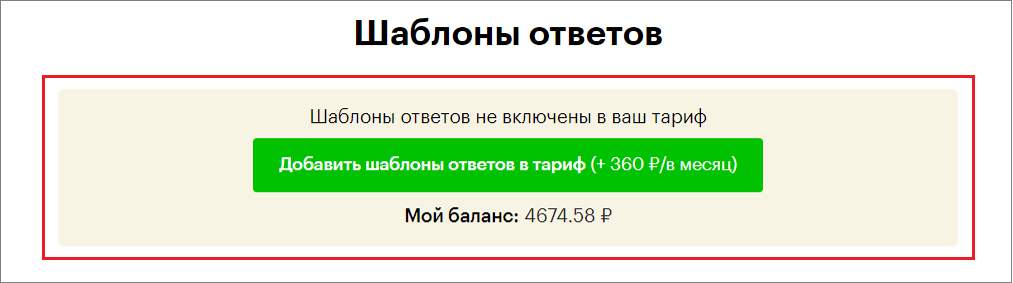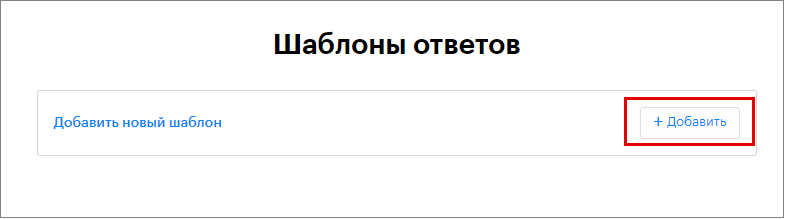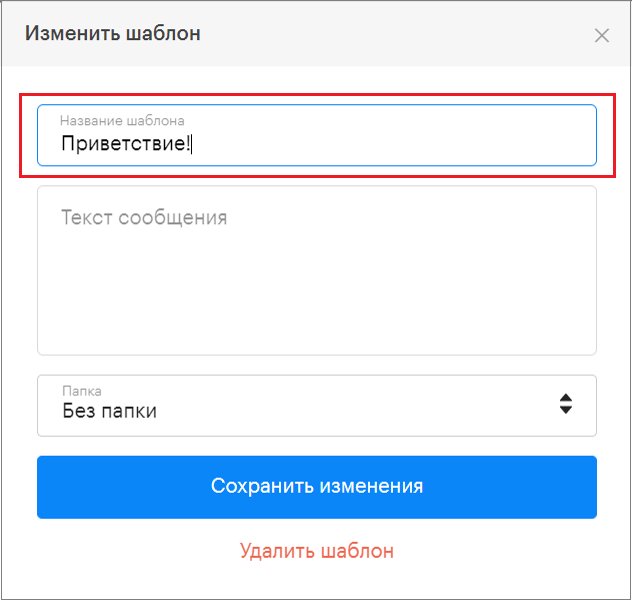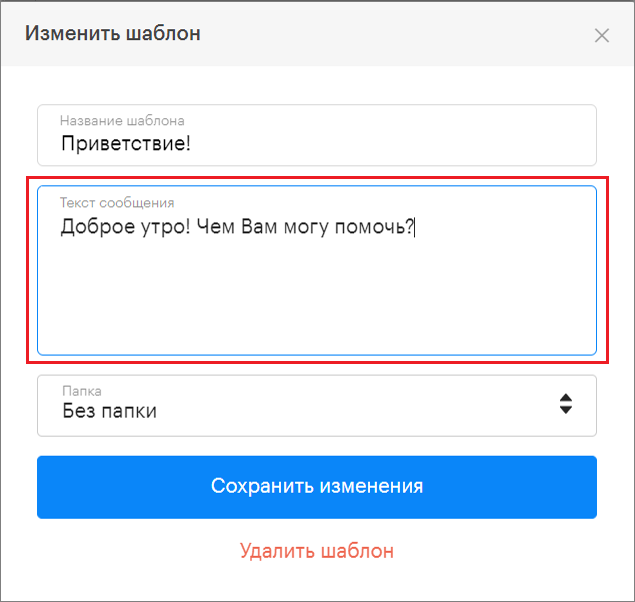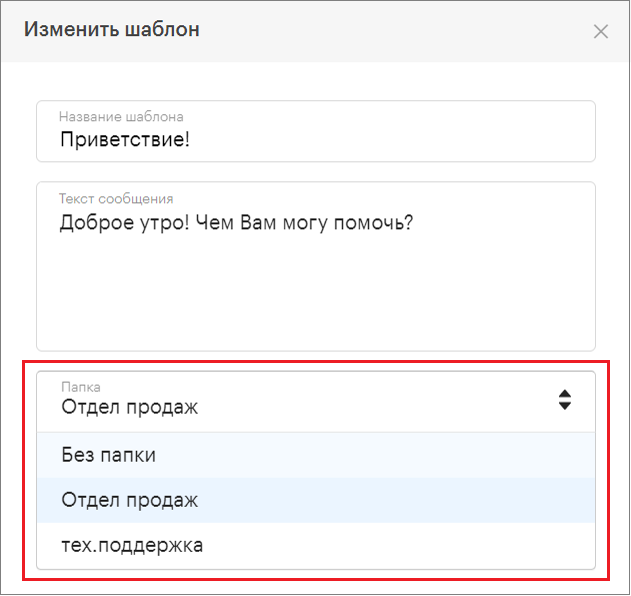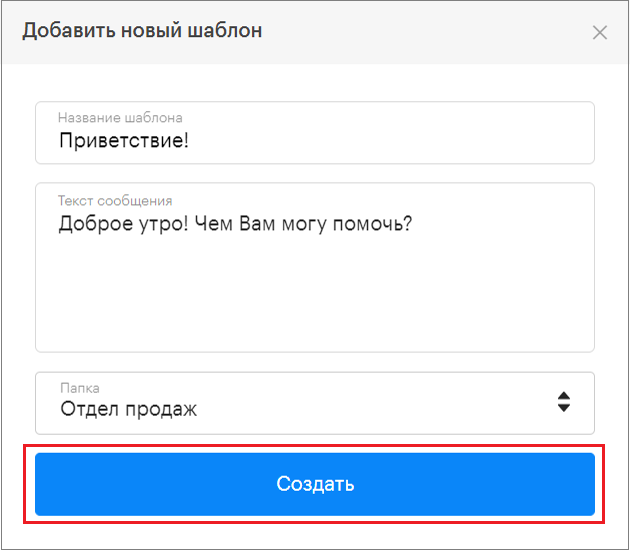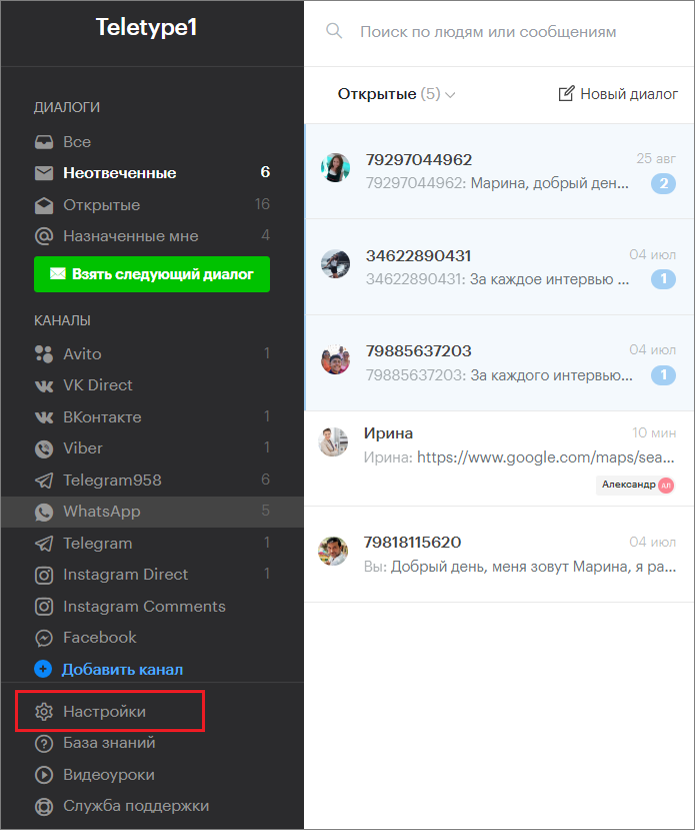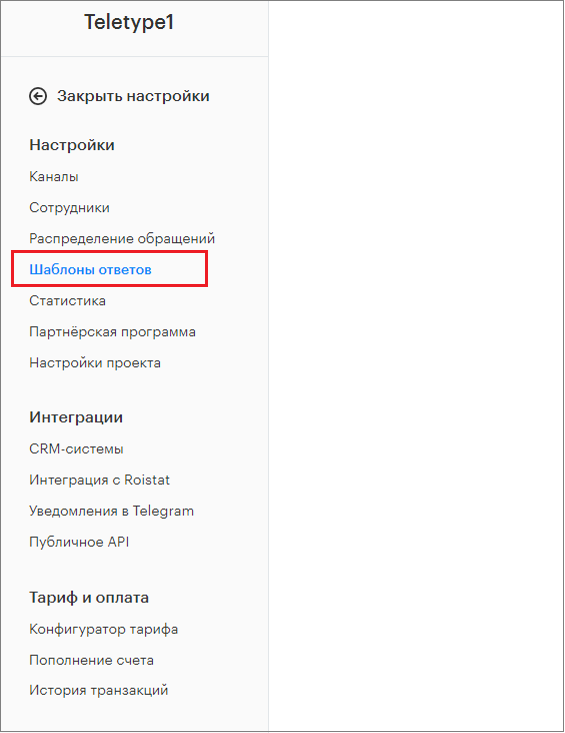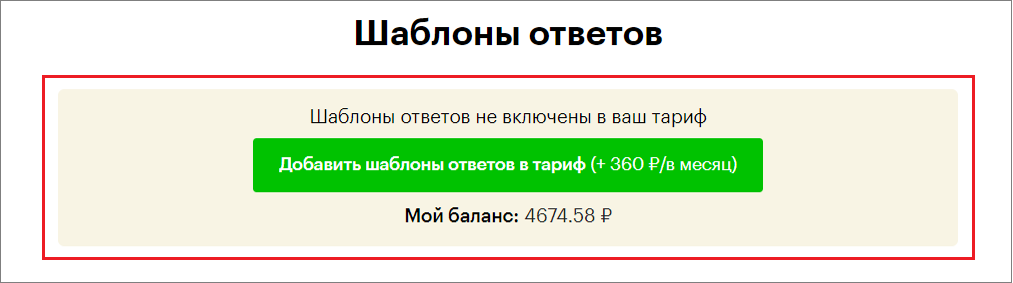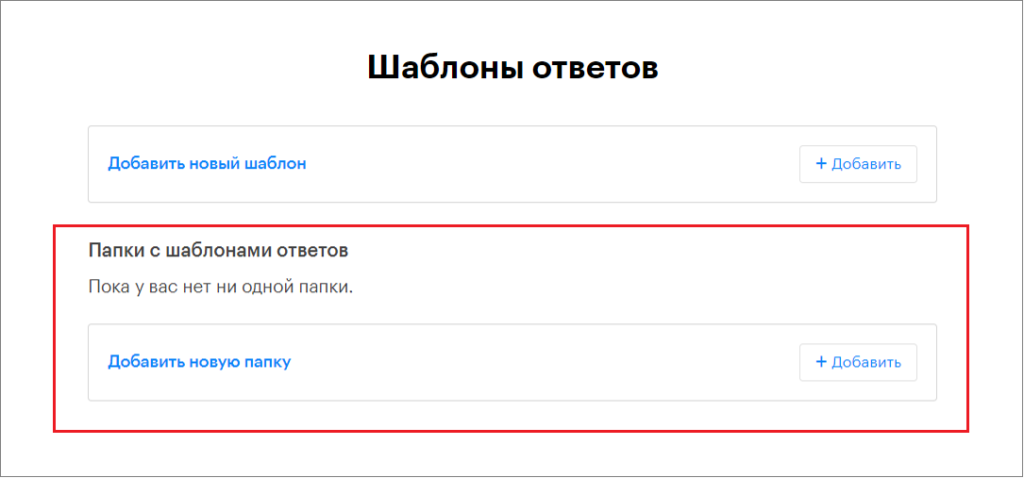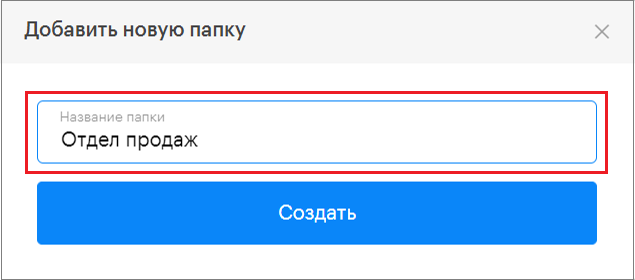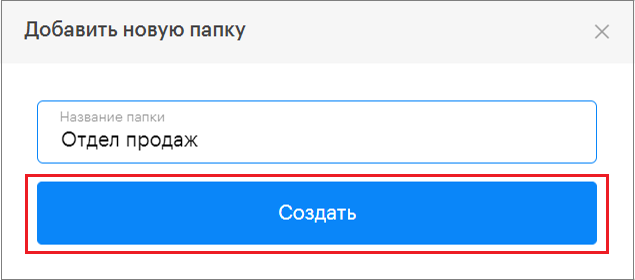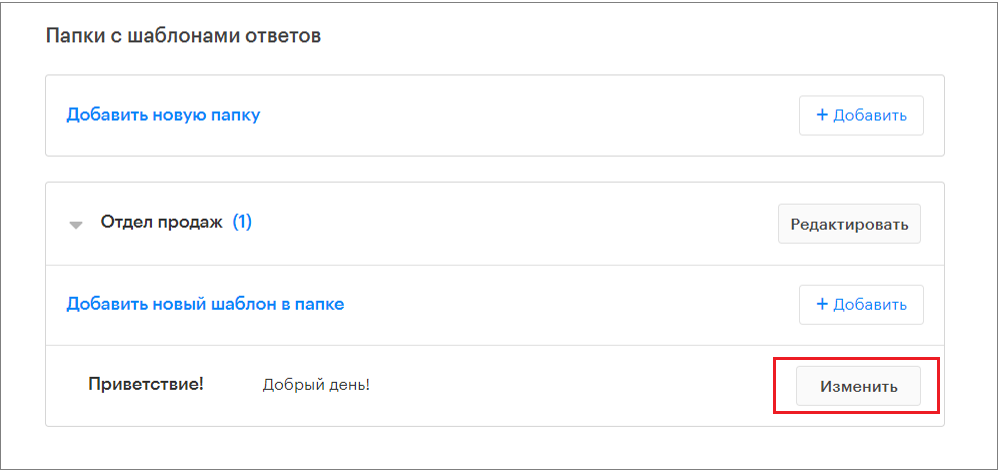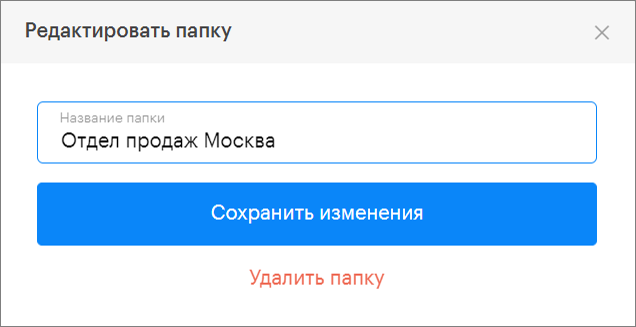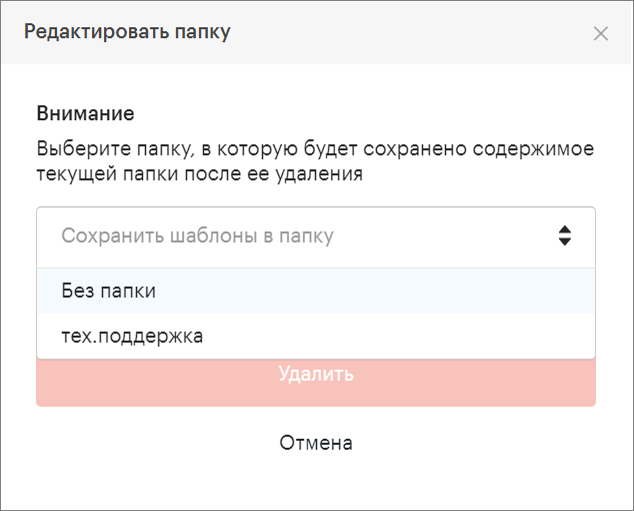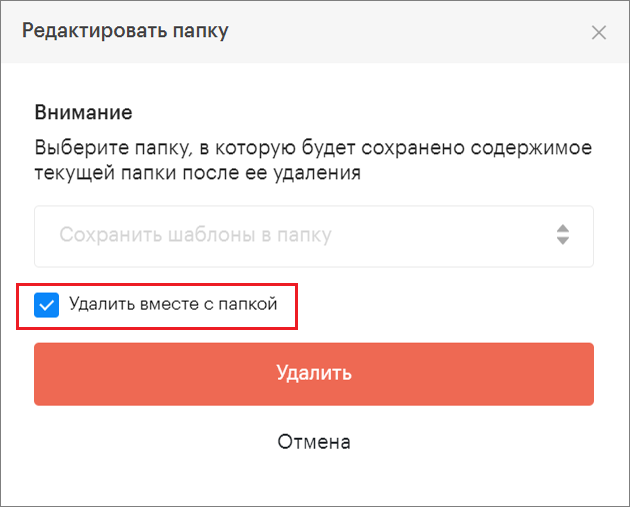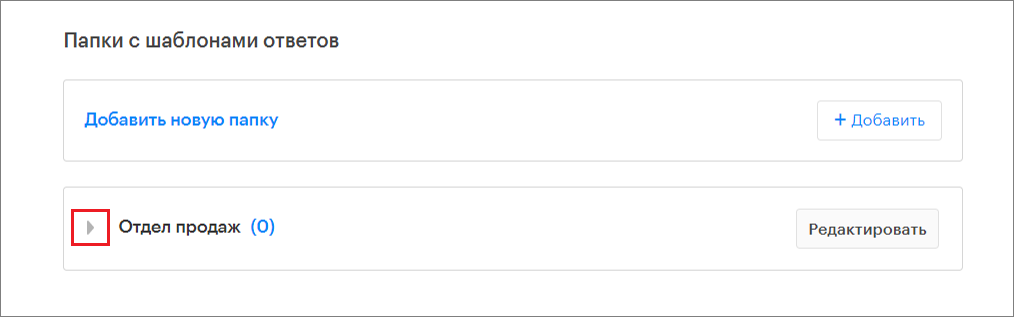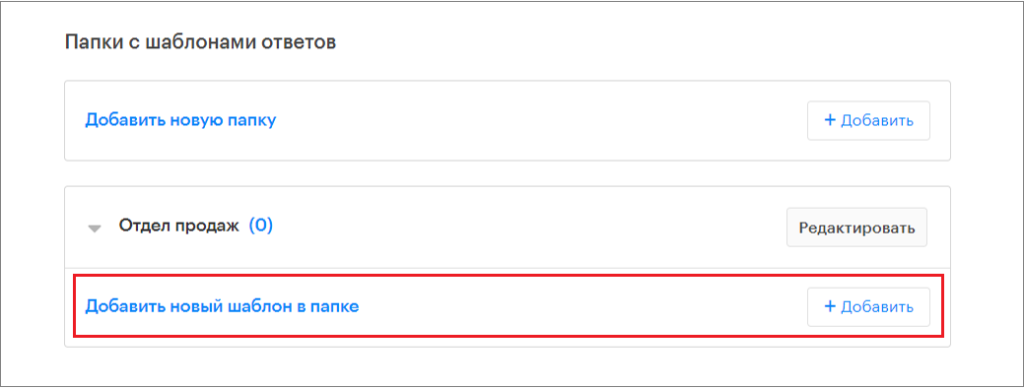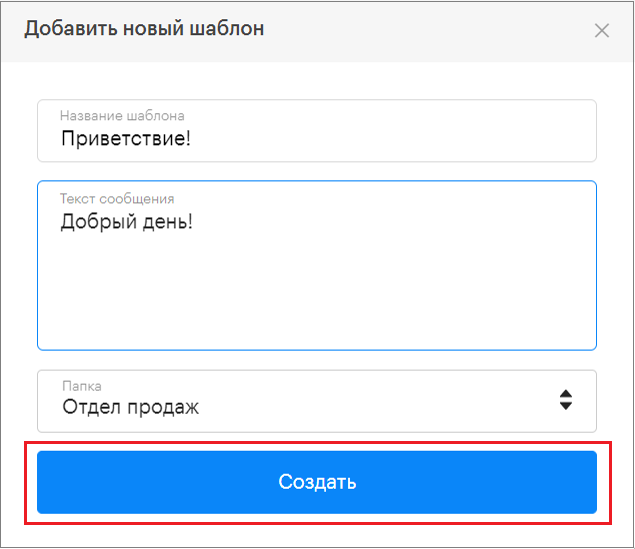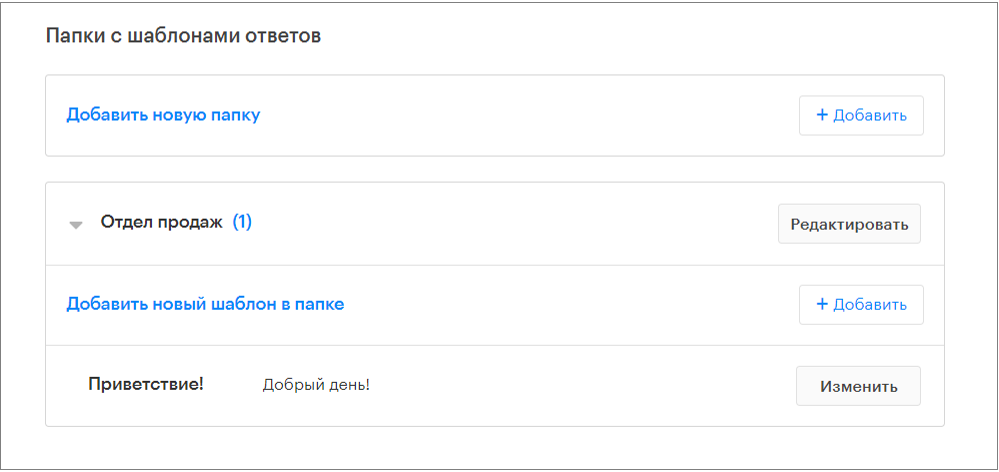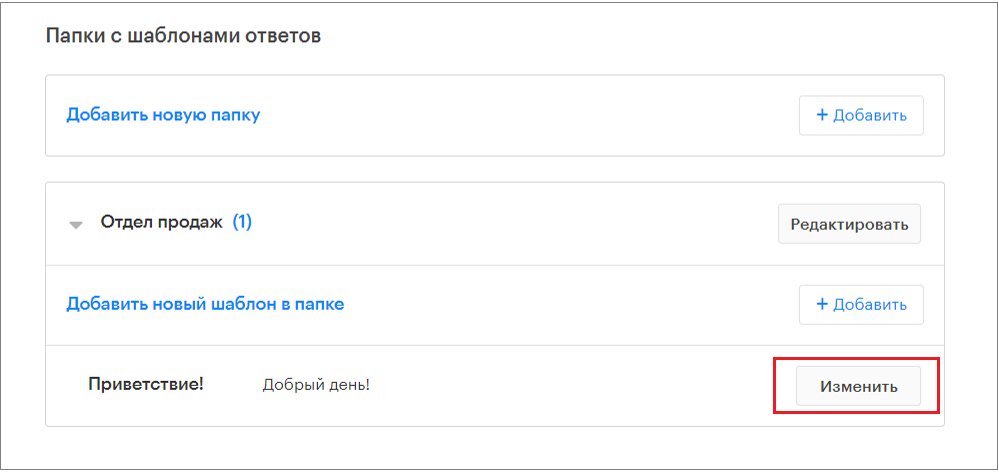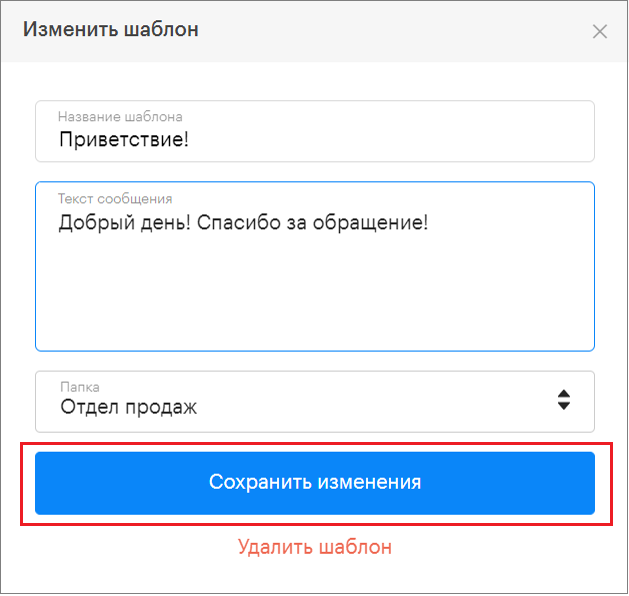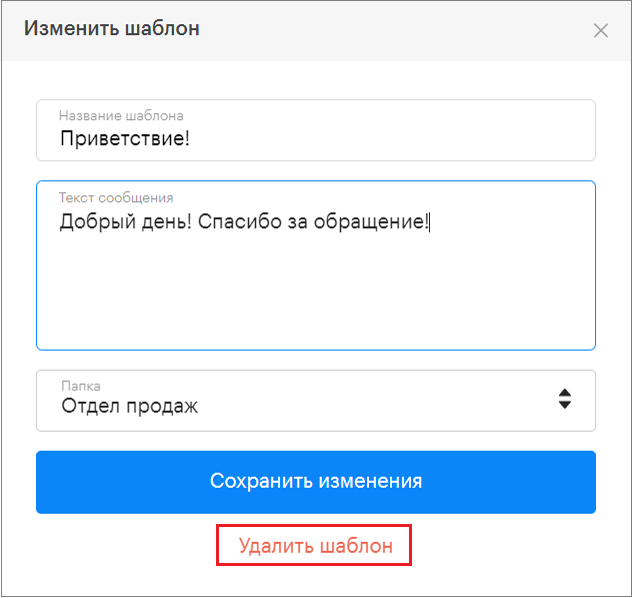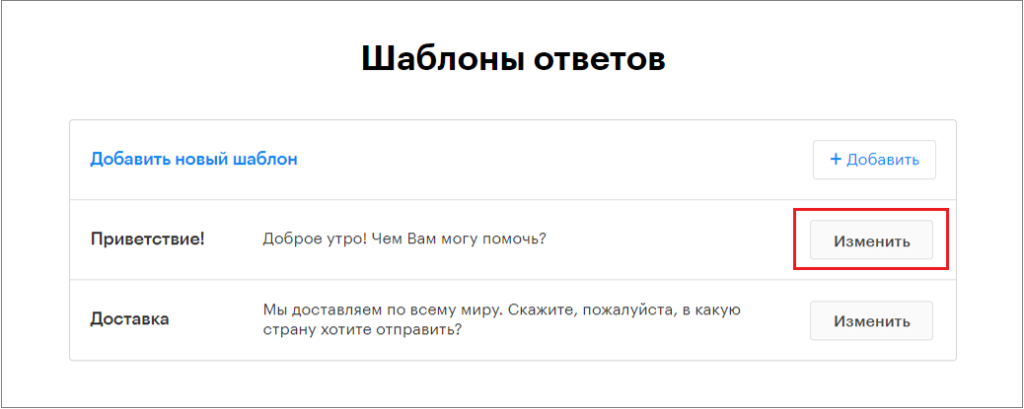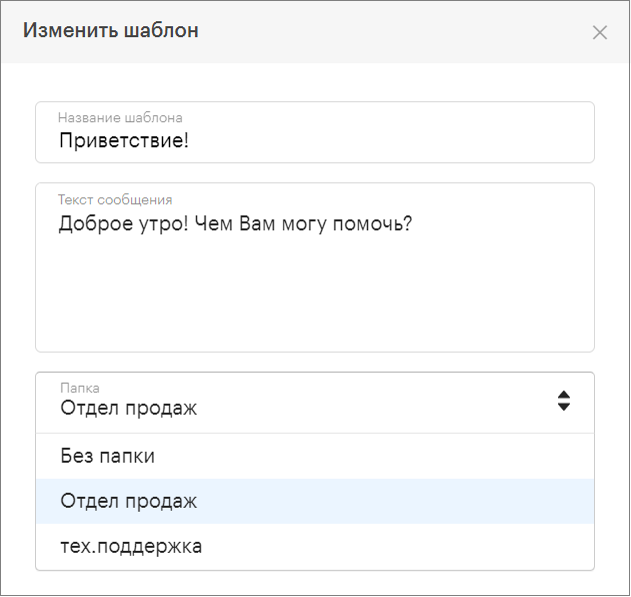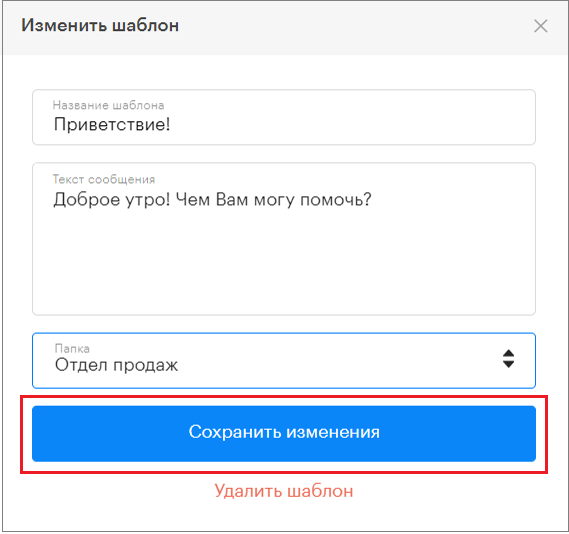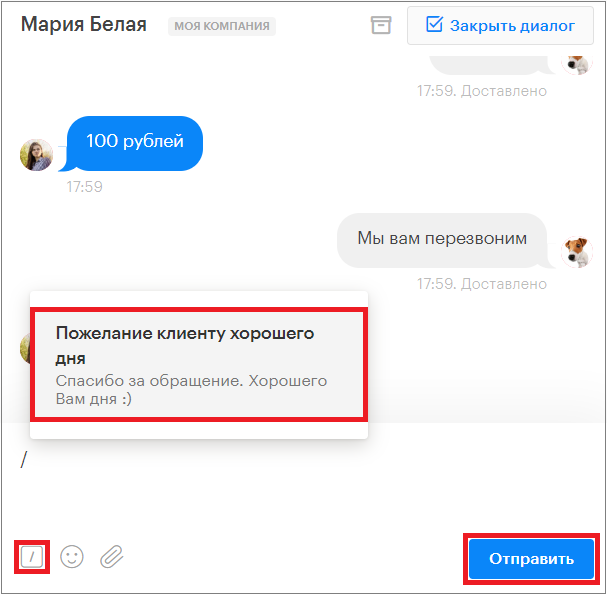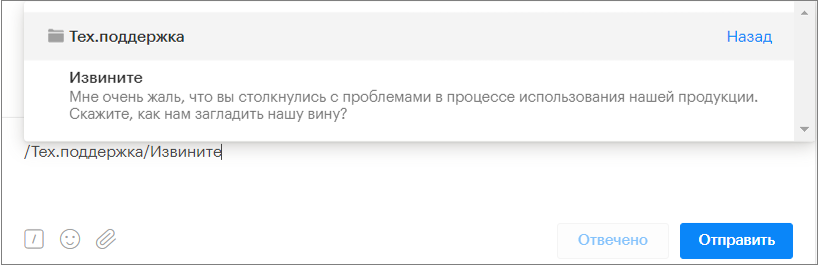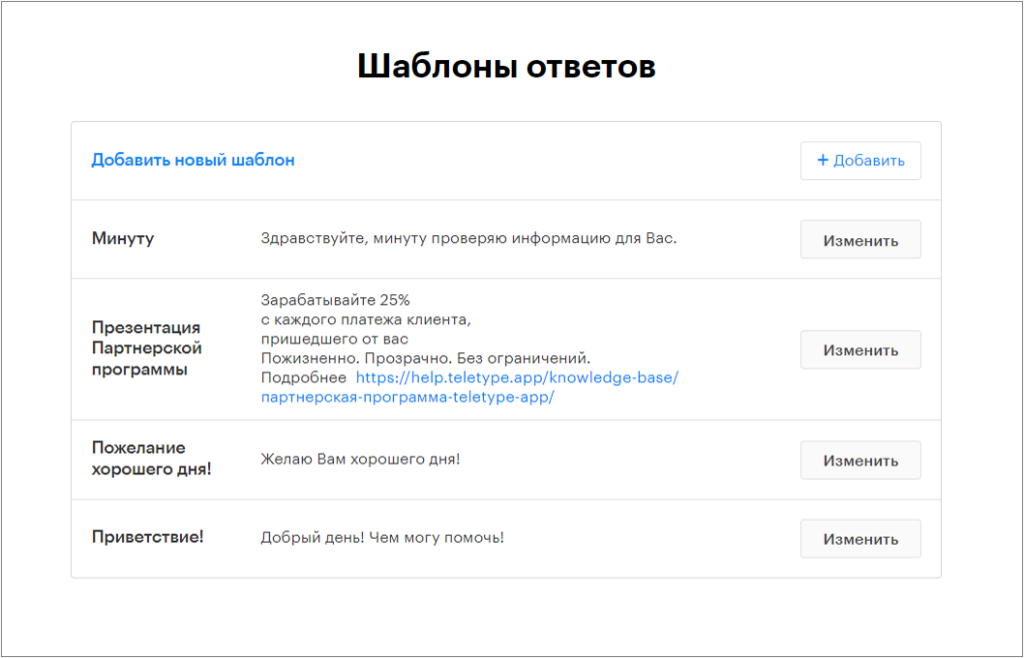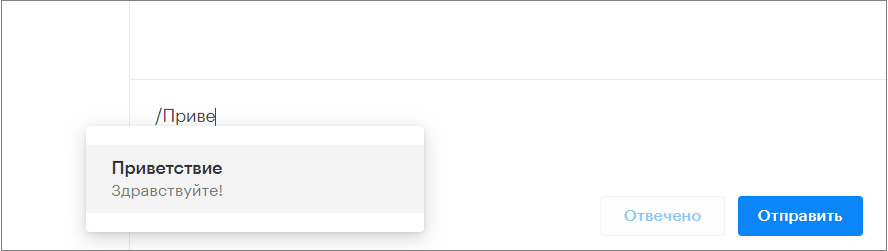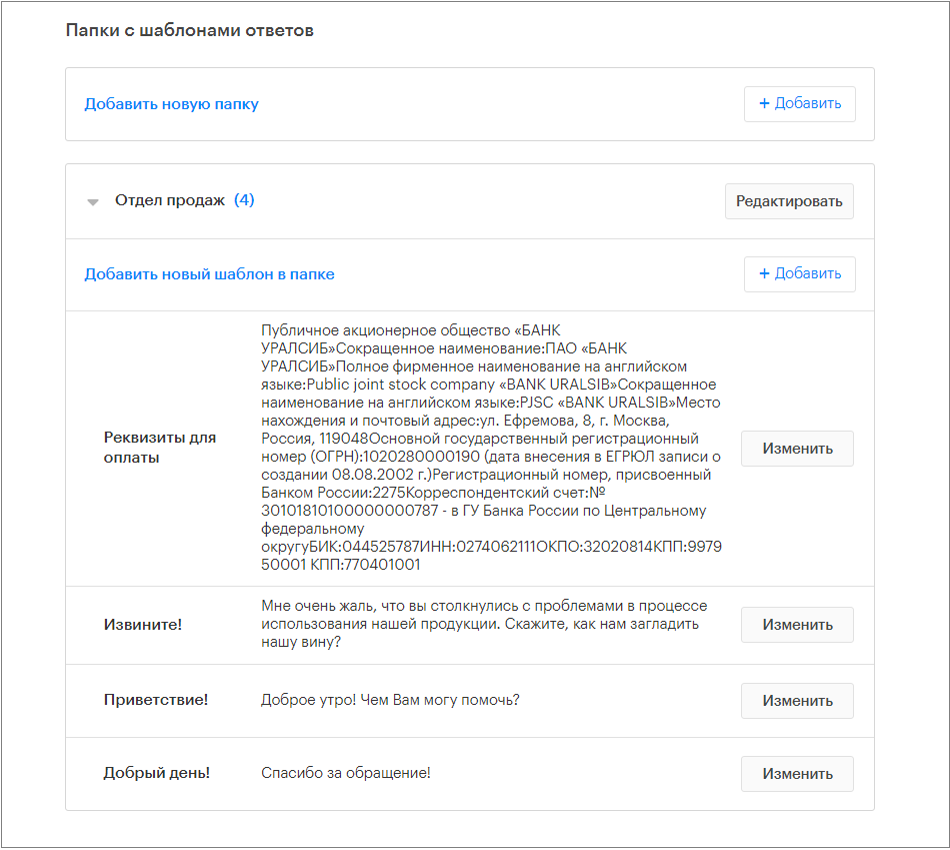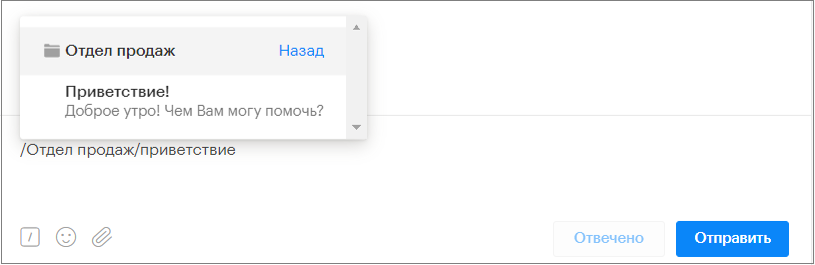Как мы можем помочь?
Шаблоны быстрых ответов
У Teletype есть опция создания шаблонов быстрых ответов, чтобы сделать работу операторов быстрее и эффективнее.
Как создать шаблоны быстрых ответов
- Перейти в настройки проекта.
2. В левом меню нажать “Шаблоны ответов”.
3. Нажать”Добавить шаблоны ответов в тариф”
4. В открывшемся окне нажать “Добавить”
5. Ввести название шаблона.
6. Ввести текст сообщения.
7. Выбрать в какой папке сохранить шаблон или сохранить без папки.
8. Нажать “Создать”.
Работа с папками шаблонов быстрых ответов
Как создать Папку для шаблонов ответов
Можно создавать Папки для шаблонов быстрых ответов. Для этого:
- Перейти в настройки проекта.
2. В левом меню нажать “Шаблоны ответов”.
3. Нажать “Добавить шаблоны ответов в тариф”
4. В открывшемся окне нажать “Добавить” или “Добавить новую папку”
5. Ввести название “Папки”
6. Нажать “Создать”
7. При необходимости можно редактировать название папки или удалить папку.
Для этого:
- Нажать “Изменить” напротив нужной папки
- Внести изменения в названия “Папки” и нажать “Сохранить изменения”
- При удалении папки нужно выбрать в какой папке, либо без папки сохранить шаблоны ответов из этой папки
- либо удалить папку вместе с шаблонами
Как добавить новые шаблоны ответов в Папку
- Нажать на указатель рядом с созданной папкой
2. В открывшемся окне нажать “Добавить” или “Добавить новый шаблон в папке”
3. Заполнить шаблон быстрых ответов и нажать “Создать”
4. Созданный шаблон сохранится в этой папке
5. При необходимости можно редактировать сохраненные шаблоны в папке или удалять.
- Для этого нажать “Изменить” напротив шаблона ответов
- Внести изменения в шаблон ответов и нажать Сохранить изменения
- либо нажать “Удалить шаблон”
Как добавить шаблон быстрых ответов в Папку
- В списке шаблонов ответов нажать “Изменить” напротив нужного шаблона
2. В открывшемся окне выбрать Папку, в которую нужно сохранить шаблон, и нажать “Сохранить изменения”
3. Нажать “Сохранить изменения”
Как отправлять шаблоны быстрых ответов
Если шаблон сохранен без папки
- Нажать на значок в поле ввода сообщения “/” или введите символ / на клавиатуре.
- Начать вводить заголовок шаблона в окне ввода сообщения, шаблон появится в поле ввода
Шаблон можно отправить сразу, или, при необходимости, дополнить его.
Если нужный шаблон сохранен в папке,то в поле ввода сообщения
- Нажать на значок в поле ввода сообщения “/” или введите символ / на клавиатуре.
- Начать вводить название папки, затем через “/” заголовок шаблона, шаблон появится в поле ввода
Шаблон можно отправить сразу, или, при необходимости, дополнить его.
Использование шаблонов ответов в работе
Часто в течении дня оператору приходится отвечать на множество однотипных вопросов. Для того, чтобы оператор быстро отвечал на эти вопросы, не тратил время на формулировку ответов, можно не только создавать Шаблоны быстрых ответов, но и разбивать их по категориям.
Фильтрация шаблонов быстрых ответов по Заголовкам
Шаблоны быстрых ответов можно разбивать по Заголовкам.
Например, “Приветствие”, “Пожелание хорошего дня”, “Презентация услуг или товаров”, “Реквизиты для оплаты”, “Извинения” и т.д.
Как это работает?
В окне ввода сообщения набрать “/” и начать вводить название Заголовка, в фильтре выпадет нужный шаблон, нажать на него и отправить.
Фильтрация шаблонов быстрых ответов по специфике работы операторов
Шаблоны быстрых ответoв можно разбивать по специфике работы операторов.
Если у вас в компании несколько отделов, каждый из которых занимается своей деятельностью (продажами, тех. поддержкой, бухгалтерией и т.д.), то можно создать папки с шаблонами для каждого отдела.
Например, для операторов отдела продаж заголовок папки с шаблонами будет “Отдел продаж”, отдела тех.поддержки “Тех.поддержка”.
Как это работает?
В окне ввода сообщения набрать “/” и начать вводить название Папки, для отдела, в котором работает оператор и через “/” заголовок нужного шаблона из этой папки.
В фильтре выпадет нужный шаблон, нажать на него и отправить.
Таким образом, операторы не будут тратить много времени на формулировку ответов и на поиски нужного им шаблона, что существенно скажется на оперативности работы.
ВАЖНО! В созданных группах Teletype можно выбрать к каким папкам с шаблонами ответов у операторов будет доступ.